Ako pridať Google mapu na stránku
Klasická situácia: na svojej stránke potrebujete uviesť základné informácie o Vašej firme. Okrem názvu, kontaktu a iných i adresu. Najčastejšie tieto údaje nájdeme v pätičke stránky alebo tiež na samostatnej stránke 'Kontakt'. Dôvodom je jednak zákon, ale taktiež to, aby mal návštevník možnosť navštíviť Vašu kamennú predajňu, prípadne sídlo Vašej firmy.
Aby sa Vaši návštevníci nestratili ako šnorchel v lese, pomôže Vám interaktívna mapka. Návštevníci sa v nej rýchlejšie zorientujú a Vám ušetrí čas. Navigovanie po telefóne na miesto určenia je predsa len zdĺhavé. Parádna interaktívna mapka skrátka pridá želaný efekt vyhľadateľnosti.
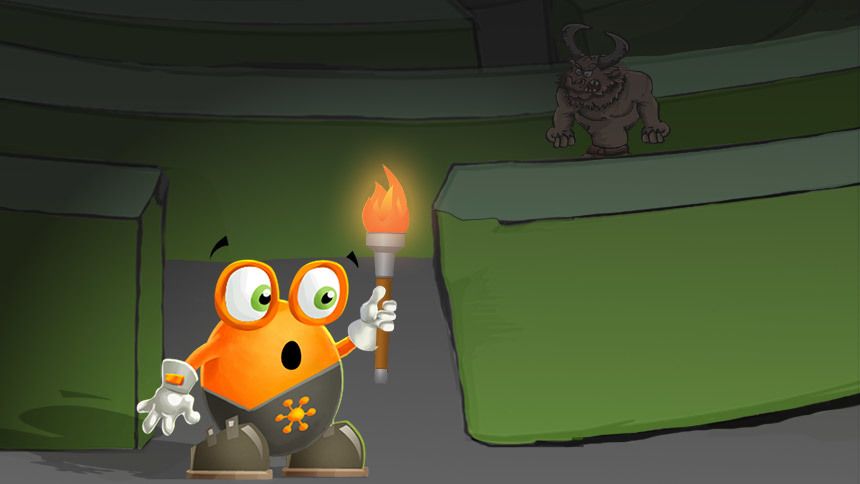
Akú si zvoliť aplikáciu pre mapu?
Google mapy! A prečo práve Google mapy? Okrem toho, že sú najrozšírenejšie a úplne zdarma?
Sú totiž presné, prehľadné, majú mobilnú aplikáciu a ak človek zbadá vizuál Google máp, spravidla hneď vie, že sa jedná o mapu. Je vysoká pravdepodobnosť, že sa s ňou návštevník už niekde stretol, že ju bude vedieť používať, bude vedieť mapu zväčšiť, zmenšiť, nechať sa navigovať.
Samozrejme, Google mapy nie sú jedinou webovou aplikáciu na svete s bezplatnými online mapami. Okrem vyššie uvedených výhod však ponúkajú množstvo ďalších funkcií, ako napríklad navigáciu, satelitné zobrazenie, funkciu Google street view a zobrazujú recenzie, ktoré pridávajú ľudia cez svoje Google účty. Zobrazia Vám dokonca aj premávku a zastávky MHD vo Vašom meste a ešte mnoho viac. Všetky hodnotné informácie tak máte doslova na dlani.
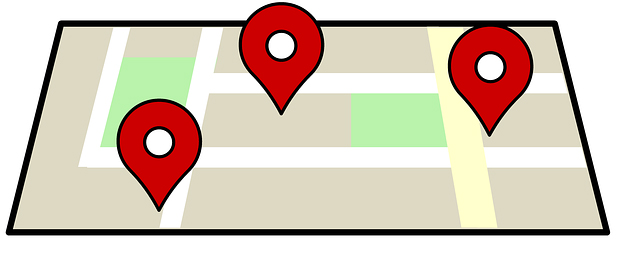
Ako postupovať pri nastavení mapy?
- Otvoríte stránku Google mapy.
- Vyhľadáte si požadovanú adresu, či už Vášho sídla firmy, alebo kamennej predajne.
- Kliknete na odkaz "Zdieľať" (Share)
 .
. - Zobrazí sa nové okno, kde kliknete na "Vložiť mapu" (Embed a map).
- Veľkosť mapy môžete zmeniť kliknutím na prednastavenú veľkosť "Stredná" (Medium).
- Keďže je mapka interaktívna, môžete sa po nej voľne pohybovať myšou a taktiež ju pomocou
priblížiť, alebo
oddialiť.
- Mapku si upravíte do pozície, v akej ju chcete zobraziť na Vašej stránke. Hotovo? Super, kliknite na KOPÍROVAŤ HTML (COPY HTML).
Ako mapu umiestniť na stránku?
Skopírovaný kód s mapou treba umiestniť
do stránky, kde sa má mapa zobrazovať.
- V module "Stránky" vyberte cieľovú stránku pre mapu a kliknite v textovom editore na ikonku HTML.
- Kód s mapou vložte buď na koniec,
alebo akékoľvek iné miesto v kóde stránky, kde sa má mapa zobraziť. - Kliknite na button
 .
. - Nezabudnite zmeny v stránke potvrdiť kliknutím na
 .
.
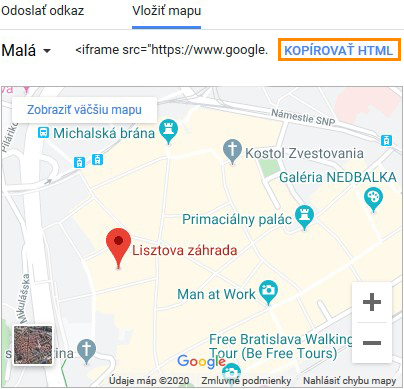
Gratulujeme, aktuálne ste na svoju stránku umiestnili svoju Google mapu. :)
Pripravili sme si pre Vás tiež jednu mapu na ukážku - ukazka.atomer.sk/kontakt/.
Ak potrebujete podrobnejší návod pre vloženie mapky do textu nájdete ho v našom manuáli na stránke Vloženie mapy z Google Maps do textu.
Vybrali sme pre Vás

Možno ste si všimli, že sa z Facebook tlačidla "Páči sa mi to" zobrazuje na Vašej stránke iba "Páči...". Keďže sa otázka "prečo je tomu tak?" od Vás množí, rozhodli sme sa Vám...
čítať viac...
Za posledný rok sme dokázali zapracovať množstvo zaujímavých úprav, žiaľ informovať sme Vás stihli iba o zlomku z nich. Rok 2020 sa pomaly blíži ku koncu, a preto sme pre Vás pripravili tento...
čítať viac...
Zvyknete na webe používať videá? Ak áno, máme pre skvelý TIP, ako ušetriť na nákladoch za hosting Vášho projektu. Umiestnenie videí na web je možné realizovať viacerými spôsobmi. My Vám chceme na základe...
čítať viac...
